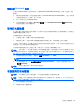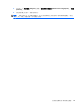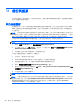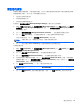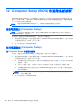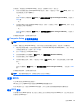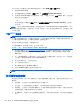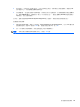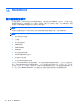HP Notebook User Guide-Linux
3. 將纜線鎖插入電腦上的安全纜線鎖孔 (3),再以鑰匙將纜線鎖上鎖。
4. 拔出鑰匙,並置於安全地點。
使用指紋讀取器(僅限特定機型)
特定電腦機型上有內建指紋讀取器。為了使用指紋讀取器,必須在電腦上以密碼設定使用者帳號。此帳
號可讓您透過掃描指定的手指來登入電腦。
在登入時啟用指紋驗證
若要在登入時啟用指紋驗證:
1. 選取「電腦 (Computer)」>「YaST」。
2. 輸入您的根密碼,然後按一下「繼續 (Continue)」。
3. 在左側窗格中,按一下「硬體 (Hardware)」,然後在右側窗格中,按一下「指紋讀取器 (Fingerprint
Reader)」。
4. 選取「使用指紋讀取器 (Use Fingerprint Reader)」選項。
附註: 若要登錄您的指紋,必須開啟使用者管理公用程式。您可以選取完成後開啟使用者管理旁
的核取方塊,從帳戶設定對話方塊中啟動此公用程式。
登錄您的指紋
如果您在設定指紋使用者帳戶時,未登錄您的指紋,則可以開啟使用者管理公用程式來修改您的指紋設
定。若要開啟使用者管理公用程式並登錄您的指紋:
1. 選取「電腦 (Computer)」>「YaST」。
2. 輸入您的根密碼,然後按一下「繼續 (Continue)」。
3. 在左側窗格中,按一下「安全性與使用者 (Security and Users)」,然後在右側窗格中,按一下
「使用者與群組管理 (User and Group Management)」。
4. 選取您要修改的帳戶,然後按一下「編輯 (Edit)」。
62
第 10 章 安全性